Capita spesso di cercare la soluzione più veloce per sapere a quale porta TCP/IP è collegata la vostra stampante, in molti casi anche quando noleggiate fotocopiatrici o stampanti multifunzione. Il problema era molto semplice se tu usavi già la porta WSD (Web Service Device) su Windows oppure il servizio Bonjour su Mac OsX per trovare da subito l’indirizzo Ip della stampante.

[amazon_link asins=’B06Y5YS4K3′ template=’MioIP-single’ store=’IT01′ marketplace=’IT’ link_id=’9b3e978e-2372-4d5e-8b98-a5d7b31a68bf’]
In questi brevi passaggi ti spiegheremo facilmente come trovare l’ indirizzo IP della tua stampante. Ricordati sempre che ci sono due tipi di indirizzi IP, statico (indirizzo ip statico) e dinamico (indirizzo ip variabile).
Come trovare indirizzo IP della stampante su Windows
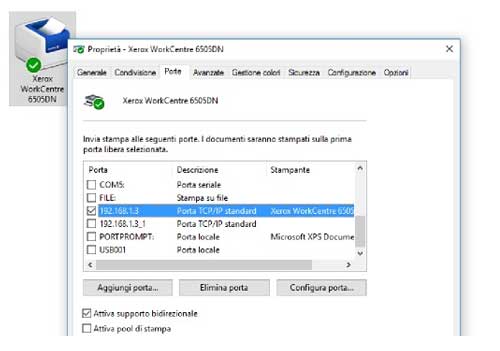
Se già usi la stampante collegata al tu PC per stampare allora trovare l’indirizzo ip della stampante su Windows è facile. Vai su Pannello di controllo > Hardware e suoni > Dispositivi e stampanti, cerca la stampante in uso e clicca con il tasto destro su di essa, seleziona dal menu a discesa Proprietà Stampante e seleziona scheda Porte. A questo punto selezionando la porta TCP/IP puoi vedere l’indirizzo IP della stampante.
Se invece non riesci a stampare e non trovi l’indirizzo IP della stampante puoi collegarti al router tramite il tuo browser inserendo al posto del www l’indirizzo IP del Gateway, successivamente premi invio. Se non lo conosci apri il Prompt dei comandi e scrivi: ipconfig/all e premi invio.
Tra tutti i risultati che appariranno sullo schermo troverai sicuramente la voce IP stampante. Se non riesci ad accedere al tuo router e la tua stampante ha un display integrato potresti stampare un rapporto di configurazione rete per trovare la voce IP Stampante. Sempre dal Prompt dei comandi scrivi: arp -a , estrapola la lista di tutti i computer e i dispositivi connessi alla rete locale comprensivi di indirizzo IP incluso l’IP della stampante.
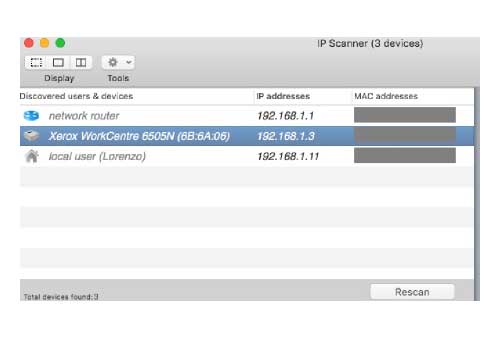
Dal Mac trovare l’indirizzo IP della stampante è molto più semplice di Windows, aprendo il Terminale digita la seguente stringa: arp -a e premi invio.
Anche qui appariranno tutti i dispositivi connessi e compresi di indirizzo MAC e indirizzo IP. un altra alternativa per trovare un indirizzo IP della stampante su MAC oS potresti utilizzare il software gratuito Ip Scanner, una volta installato e lanciato farà automaticamente una scansione della rete locale. A fine scansione sarà facile individuare dall’elenco visualizzato il nome del dispositivo, l’indirizzo IP e l’indirizzo del MAC.
Stai cercando una nuova stampante? Abbiamo scelto per te le migliori stampanti in offerta dai un occhiata clicca qui.
